So stellen Sie Dateien wieder her, die von Antivirus gelöscht wurden
Veröffentlicht: 2019-06-07Die Sicherheit Ihres Windows-PCs mit den besten Antivirenprogrammen wie Kaspersky, Avast, Norton, McAfee usw. ist heutzutage unerlässlich. Aber sind alle Dateien, die von einer Antivirensoftware gelöscht werden, bösartig? Nun, keine Antivirus-Anwendung ist 100 % genau und sie erzeugen regelmäßig Fehlalarme, dh sie löschen echte Dateien, weil sie sie als bösartig oder infiziert betrachten.
Aus diesem Grund werden oft auch einige wichtige Dateien gelöscht und wir haben nichts weiter als den Verlust der Daten. Glücklicherweise gibt es mehrere Methoden, mit denen Sie Dateien wiederherstellen können, die von Antivirensoftware gelöscht wurden .
Methoden zum Wiederherstellen von Dateien, die von Antivirus gelöscht wurden
Es gibt zahlreiche Methoden, mit denen ein Benutzer die Dateien wiederherstellen kann, die von seiner Antivirensoftware gelöscht wurden. In diesem Artikel behandeln wir drei Hauptkategorien, die unten aufgeführt sind:
1. Verwenden eines Datenwiederherstellungstools.
2. Manuelles Abrufen der gelöschten Daten.
3. Stellen Sie die Daten aus der Antivirensoftware wieder her.
Fangen wir an, sie einzeln zu besprechen.
Verwenden eines Datenwiederherstellungstools
Während es auf dem Markt unzählige Datenwiederherstellungstools gibt, ist die Advanced Disk Recovery -Software von Systweak Software die beste, die unseren Anforderungen entspricht. Advanced Disk Recovery ist ein fortschrittliches Tool, mit dem Sie die von Antivirus gelöschten Dateien und sogar die Dateien, die mit keiner anderen Methode nicht wiederhergestellt werden können, nahtlos wiederherstellen können und das auch in 14 verschiedenen Sprachen verfügbar ist.
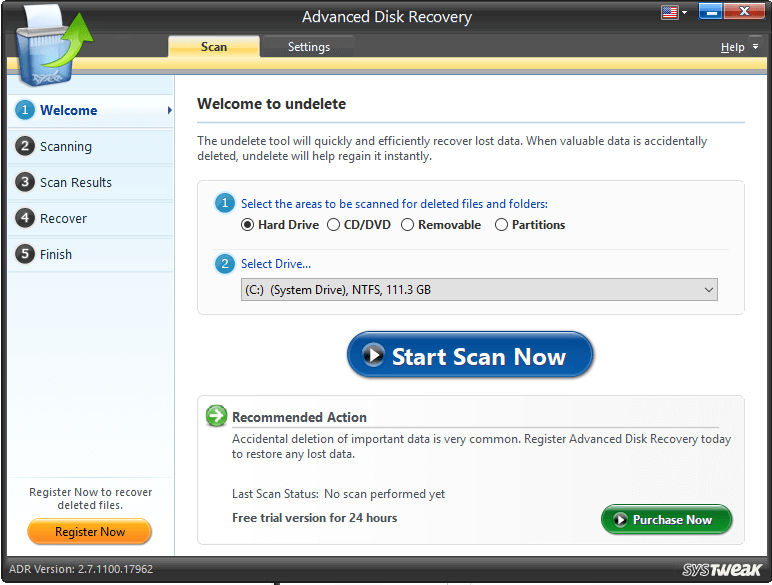
Laden Sie Advanced Disk Recovery hier herunter
Sehen wir uns an, wie Advanced Disk Recovery die gelöschten Dateien wiederherstellt:
Schritt 1: Starten Sie Advanced Disk Recovery auf Ihrem Windows-PC.
Schritt 2: Wählen Sie auf dem Willkommensbildschirm von Advanced Disk Recovery die Option Festplatte und aus dem Dropdown-Menü Laufwerk auswählen Ihre Festplatte aus.
Schritt 3: Klicken Sie jetzt auf die Schaltfläche Scan jetzt starten. (Wenn Sie Ihre Festplatte nicht unter der Option „Festplatte“ sehen können, wählen Sie bitte die Option „Partition“ und starten Sie dann einen Scan.)
Schritt 4: Sie werden aufgefordert, die Art des Scans auszuwählen, den Sie ausführen möchten. Wählen Sie die Art des Scans aus: Quick Scan oder Deep Scan und klicken Sie auf die Schaltfläche Jetzt scannen.
Schnellscan : Bei dieser Methode werden die MFT-Dateien (Master File Table) schnell gescannt, um nach gelöschten Dateien zu suchen.
Deep Scan : Diese Methode umfasst das Scannen der Dateien basierend auf den auf der Festplatte vorhandenen Sektoren und erkennt gelöschte Dateien anhand ihrer Signaturen. Der Tiefenscan dauert länger als der Schnellscan.
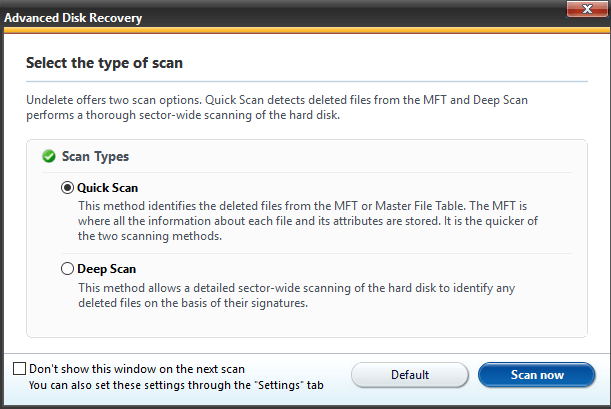
Schritt 5: Markieren Sie in den Scan-Ergebnissen die Elemente, die Sie wiederherstellen möchten, und klicken Sie dann auf die Schaltfläche Wiederherstellen.
Tipp: Versuchen Sie nicht, die Dateien auf demselben Laufwerk wiederherzustellen, von dem Sie versuchen, sie wiederherzustellen.
Führen Sie keine Vorgänge auf der Festplatte aus, von der Sie versuchen, die Daten wiederherzustellen.
Lesen Sie auch: Top 5 der Datenwiederherstellungssoftware für Windows-PCs im Jahr 2019
Manuelles Abrufen der gelöschten Dateien durch Antivirus:
Bisher haben wir besprochen, wie eine gelöschte Datei mit einem Wiederherstellungstool wiederhergestellt werden kann, man kann die Dateien jedoch auch manuell wiederherstellen lassen.
Das erste, was Sie beachten sollten, wenn eine Datei aus dem System gelöscht wird, ist, dass ihr Speicherplatz einer anderen Datei zugewiesen wird, wenn wir das System weiter verwenden. Dadurch werden die gelöschten Dateien nicht wiederherstellbar, da der Speicherplatz anderen Dateien zugewiesen wird.
Mal sehen, wie wir die gelöschten Dateien per Antivirus wiederherstellen können:
1. Papierkorb prüfen:
Dies ist die einfachste manuelle Methode, um die gelöschte Datei per Antivirus wiederherzustellen . Befolgen Sie einfach die folgenden Schritte, um gelöschte Dateien aus dem Papierkorb wiederherzustellen:
Schritt 1: Starten Sie den Papierkorb.
Schritt 2: Suchen Sie nach der gelöschten Datei.
Schritt 3: Klicken Sie mit der rechten Maustaste auf die gelöschte Datei und klicken Sie im Dropdown-Menü auf die Option Wiederherstellen.
2. Sehen Sie sich die versteckten Dateien an:
Falls Sie die gelöschte Datei nicht im Papierkorb finden können, können Sie versuchen, die versteckten Dateien anzuzeigen.
Versteckte Dateien können auf zwei Arten angezeigt werden: CMD oder Windows-Ordneroption.
Verwenden der Eingabeaufforderung:
Führen Sie die folgenden Schritte aus, um die versteckten Dateien mithilfe der Eingabeaufforderung anzuzeigen:
Schritt 1: Drücken Sie die Windows-Taste + R, um den Befehl Ausführen zu öffnen, und geben Sie CMD ein.

Schritt 2: Dies öffnet die Eingabeaufforderung. Geben Sie nun die unten aufgeführten Befehle nacheinander ein, gefolgt von der Eingabetaste:
CD\
E: (dies gibt die Partition an)
Dir/ah
Attribut *. -h -s /s /d
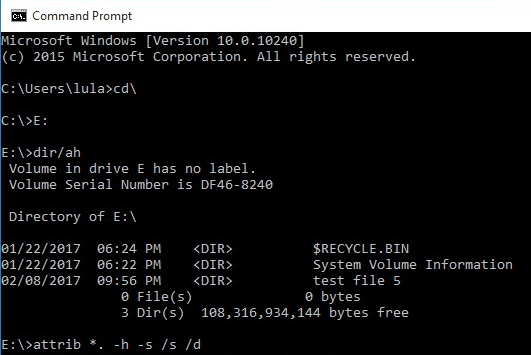
Verwenden der Windows-Ordneroption:
Schritt 1: Öffnen Sie den Datei-Explorer in Windows 10 oder die Ordneroption in Windows 7.
Schritt 2: Klicken Sie im Fenster „Ordneroptionen“ auf „Ansicht“.
Schritt 3: Suchen Sie in den erweiterten Einstellungen nach dem Ordner mit dem Namen Versteckte Dateien und Ordner und aktivieren Sie darunter die Option Versteckte Dateien, Ordner und Laufwerke anzeigen und klicken Sie auf Übernehmen.
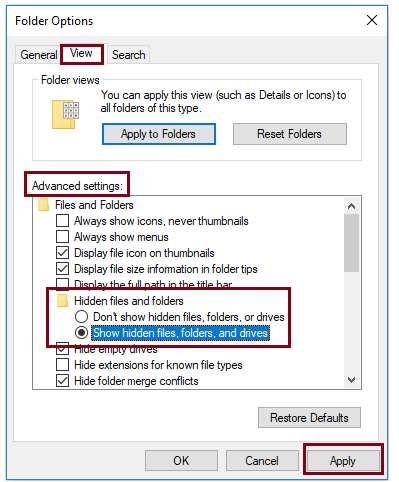
Lesen Sie auch: So stellen Sie dauerhaft gelöschte Daten unter Windows 10 wieder her
Stellen Sie die gelöschten Daten wieder her, die von der Antivirus-Anwendung isoliert wurden:
Antivirensoftware hat eine Kategorie namens Quarantäne, die alle gelöschten Dateien des Betriebssystems speichert und isoliert. Falls die gelöschte Datei falsch positiv ist und der Benutzer sie abrufen möchte, kann sie aus dem Abschnitt Quarantäne wiederhergestellt werden.
Hinweis: Der Abschnitt Quarantäne wird von verschiedenen Antivirenanwendungen auch als Virus Vault, Virus Chest bezeichnet.
Mal sehen, wie wir Dateien wiederherstellen können, die von Antivirus gelöscht wurden , wenn sie von Kaspersky, Norton und McAfee und Avast gelöscht wurden.
1. Von Kaspersky gelöschte Dateien wiederherstellen:
Befolgen Sie die Schritte, um die gelöschte Datei wiederherzustellen:
Schritt 1: Starten Sie Kaspersky Antivirus und klicken Sie unten auf dem Hauptbildschirm auf Weitere Tools.
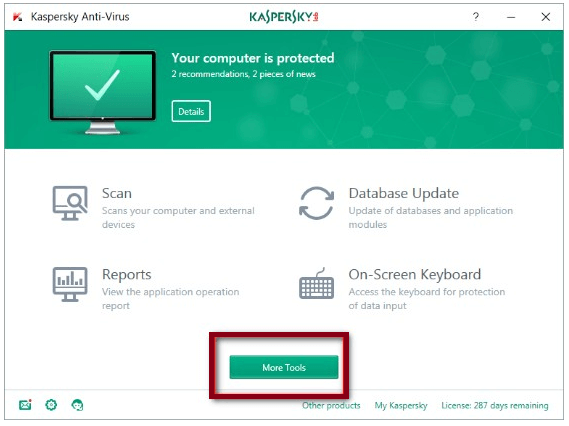
Schritt 2: Klicken Sie im Fenster Weitere Tools auf Quarantäne.
Schritt 3: Sie sehen eine Liste aller Dateien in Quarantäne, suchen Sie die Datei, die Sie wiederherstellen möchten, und stellen Sie sie wieder her.
2. Von Norton isolierte Dateien abrufen:
Befolgen Sie die Schritte, um die gelöschte Datei wiederherzustellen:
Schritt 1: Starten Sie Norton Antivirus und klicken Sie auf Sicherheit.

Schritt 2: Klicken Sie unter Sicherheit auf Verlauf und dann auf Quarantäne.
Schritt 3: Sie sehen eine Liste aller Dateien in Quarantäne, suchen Sie die Datei, die Sie wiederherstellen möchten, und stellen Sie sie wieder her.
Von McAfee entfernte Dateien wiederherstellen:
Befolgen Sie die Schritte, um die gelöschte Datei wiederherzustellen:
Schritt 1: Starten Sie McAfee und suchen Sie nach der Option namens Navigation in der oberen rechten Ecke des Startbildschirms.
Schritt 2: Klicken Sie hier auf Quarantäne und vertrauenswürdige Elemente und posten Sie dies, wählen Sie Elemente in Quarantäne und potenziell unerwünschte Programme in Quarantäne.
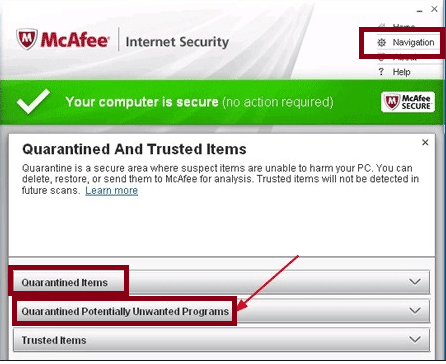
Schritt 3: Dies zeigt die Liste der isolierten Elemente an. Suchen Sie nach der Datei und stellen Sie sie wieder her.
Von Avast gelöschte Dateien wiederherstellen:
Befolgen Sie die Schritte, um die gelöschte Datei wiederherzustellen:
Schritt 1: Starten Sie Avast und navigieren Sie zu Scannen > Auf Viren scannen.
Schritt 2: Klicken Sie nun unten auf dem Bildschirm auf Quarantäne vorhanden.
Schritt 3: Der Virus Container zeigt die Liste der Dateien in Quarantäne an, suchen Sie nach der Datei, die Sie wiederherstellen möchten, klicken Sie mit der rechten Maustaste darauf und stellen Sie sie wieder her.
Einpacken:
Antivirus ist zweifellos eines der wichtigsten Tools, die Menschen benötigen, um ihren Windows-PC vor Datenschutzverletzungen und böswilligen Angriffen zu schützen. Während diese Ihren PC sichern, können Sie sich nicht blind darauf verlassen. Wir stimmen zu, dass die meisten vom Antivirus erkannten Einträge echt sind, sie erkennen jedoch manchmal auch falsch positive Ergebnisse. Dies führt zum Löschen echter Dateien, die wichtig sein können. In diesem Artikel haben wir versucht, die verschiedenen Methoden aufzuschreiben, die ein Benutzer verwenden kann, um Dateien wiederherzustellen, die von Antivirenprogrammen wie Kaspersky, Avast, Norton, McAfee usw. gelöscht wurden. Obwohl alle Methoden nützlich sind, ist der beste und einfachste Weg, solche gelöschten Dateien wiederherzustellen Dateien verwendet Advanced Disk Recovery. Es hat nicht nur eine intuitive Benutzeroberfläche, sondern ist auch erstaunlich effektiv bei der Wiederherstellung von Dateien, die durch Antivirenprogramme gelöscht wurden .
